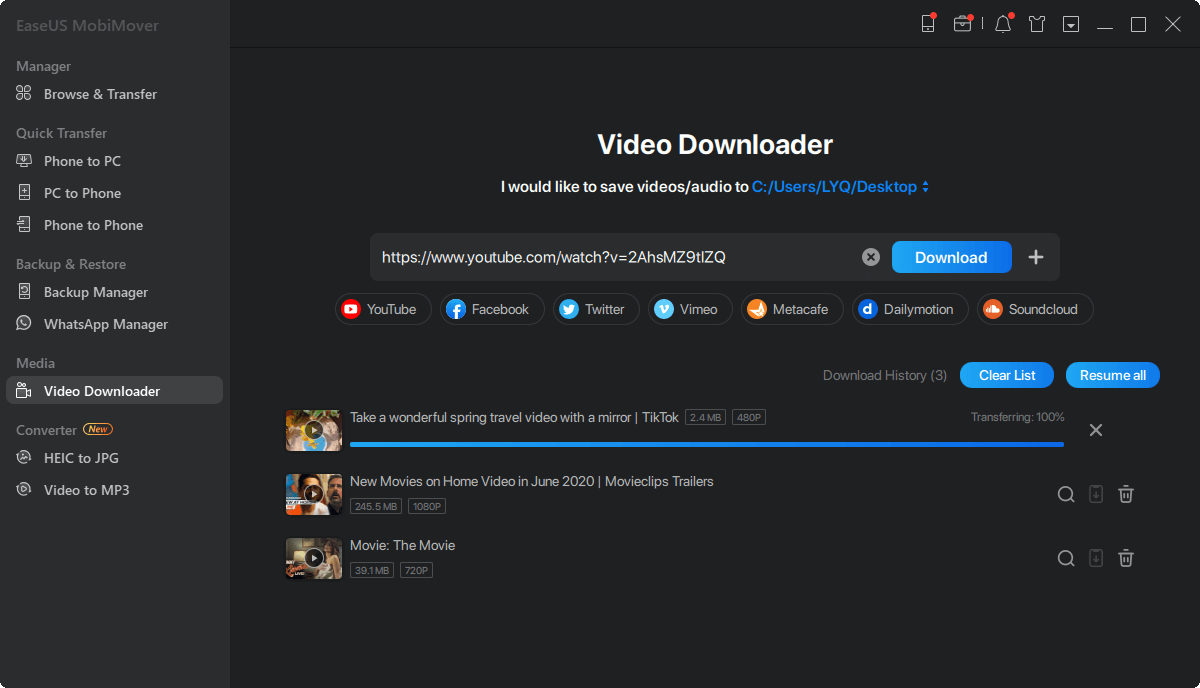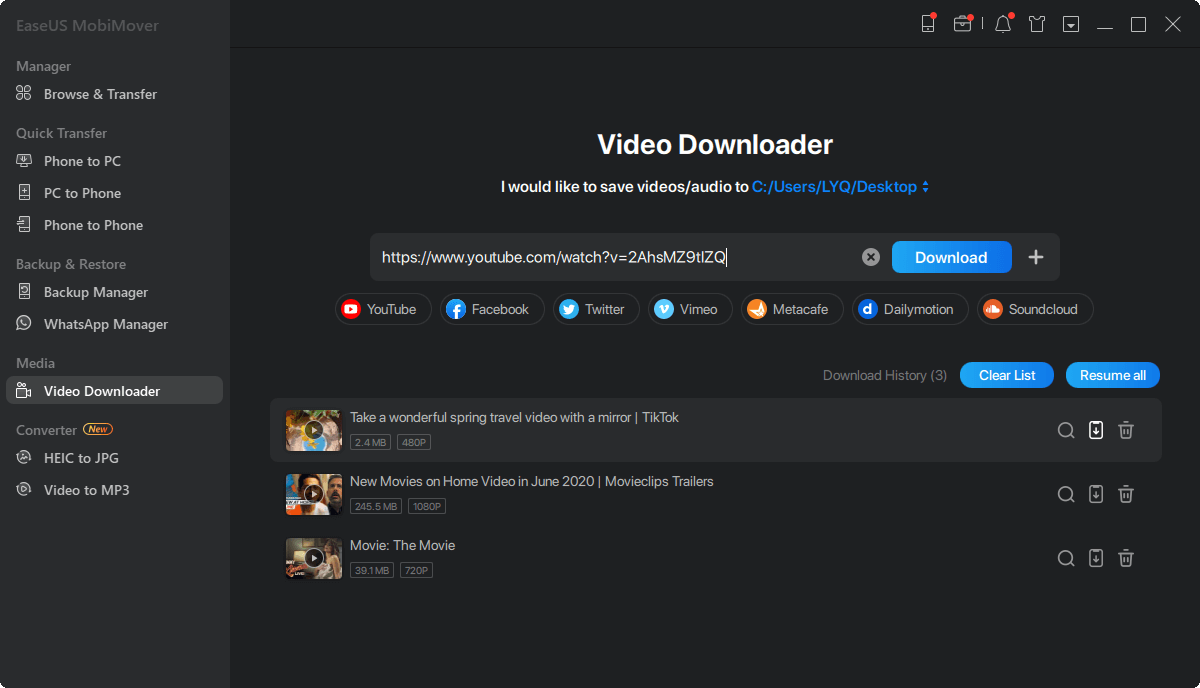Como salvar vídeos da Internet no iPhone/iPad
"Como faço para salvar vídeos da Internet no meu iPhone?"
Ao assistir a vídeos da Internet em seu iPhone ou iPad, você pode encontrar vídeos de que gosta e deseja baixar esses itens em seu dispositivo móvel para assisti-los off-line. No entanto, alguns sites fornecem um botão de download que permite baixar vídeos da Internet para o seu iPhone ou iPad, enquanto outros não, como YouTube, Facebook e Twitter.
Se não houver opção de salvar vídeos da Internet no seu iPhone/iPad, como você pode baixar vídeos do Safari para o seu dispositivo iOS? Felizmente, com a ajuda de downloaders de vídeo e ferramentas de gravação de tela, você pode salvar vídeos da Internet no seu iPhone com facilidade. Existem três maneiras comuns de transferir seus vídeos favoritos para o seu iPhone ou iPad.
| Método |
Eficácia |
Dificuldade |
| Baixador de vídeo |
Ele suporta downloads de vídeo e áudio de mais de 1000 sites e permite salvar os vídeos em seu dispositivo. |
Fácil |
| Baixar on-line |
Existem downloaders de vídeo online para iOS que permitem salvar vídeos em seu dispositivo diretamente usando o Safari. |
Moderado |
| Gravação de tela |
Você pode usar o recurso de gravação de tela integrado ao iOS para gravar a tela do seu dispositivo e salvá-la no seu iPhone ou iPad. |
Moderado |
Método 1. Como baixar vídeos da Internet para iPhone ou iPad com segurança
Quer baixar rapidamente qualquer vídeo de qualquer site usando o URL? Se você fizer isso, não perca o EaseUS MobiMover . Embora você possa baixar vídeos diretamente no seu iPhone ou iPad, um programa de desktop é mais estável e confiável. Além disso, esta ferramenta é 100% livre de anúncios e plugins.
EaseUS MobiMover suporta download de vídeo e áudio de mais de 1000 sites e permite que você salve os vídeos diretamente em seu computador ou iPhone/iPad. Se você deseja baixar vídeos do YouTube para o iPhone ou salvar vídeos do Facebook em um computador, isso ajudará.
Para baixar vídeos online para o seu iPhone ou iPad:
Passo 1. Conecte seu iPhone ao computador, execute o EaseUS MobiMover e vá em "Video Downloader". Escolha seu iPhone como dispositivo de destino para salvar os vídeos baixados do YouTube.
Passo 2. Copie o URL do vídeo do YouTube, cole-o na barra e toque no botão "Download".
Passo 3. Em seguida, o MobiMover analisará rapidamente a URL e baixará o vídeo do YouTube. Quando terminar, você pode clicar no ícone do telefone ao lado do vídeo para enviá-lo para o seu iPhone. Depois, você pode encontrar o vídeo em TV > Biblioteca > Filmes no seu dispositivo.
Você pode aplicar etapas semelhantes para baixar músicas para o seu iPhone ou iPad.
Método 2. Como baixar vídeos on-line no iPhone/iPad da Internet
Você deve estar familiarizado com downloaders de vídeo online para PC e Mac. Na verdade, também existem downloaders de vídeos online para iOS que permitem salvar vídeos no seu iPhone ou iPad diretamente da Internet usando o Safari. Baixar vídeos do Safari para o seu iPhone/iPad é bastante conveniente, pois você não precisa instalar nenhum aplicativo. Tudo que você precisa é do URL do vídeo copiado do site.
Existem muitos downloaders de vídeo online disponíveis. Você pode procurá-los na Internet e aplicar o que mais gostar para baixar vídeos do Safari para o seu iPhone ou iPad. Aqui vou mostrar as etapas gerais para salvar vídeos no iPhone ou iPad do Safari usando downloaders de vídeo online.
Para baixar vídeos no iPhone/iPad do Safari:
Passo 1. Copie o URL do vídeo que deseja baixar na barra de endereço.
Passo 2. No seu iPhone ou iPad, abra o Safari e visite o downloader de vídeo online.
Passo 3. Copie o link do vídeo na caixa de endereço e clique em “Download”.
Passo 4. Agora você poderá ver todas as opções de download, geralmente incluindo vídeos e áudios em diversos formatos.
Passo 5. Clique no botão “Download” ao lado da opção de sua preferência para iniciar o download dos vídeos para o seu dispositivo.
Método 3. Como salvar vídeos da Internet no iPhone/iPad por meio de gravação de tela
Há chances de você não conseguir baixar vídeos online por vários motivos. Se você encontrar esse problema e ainda quiser salvar o vídeo no seu iPhone. Você pode experimentar o recurso de gravação de tela integrado ao iOS para gravar a tela do seu dispositivo e salvá-la no seu iPhone ou iPad.
Para gravar o vídeo no seu iPhone/iPad de forma mais conveniente, você pode primeiro adicionar a opção de gravação de tela ao Centro de Controle.
Passo 1. Vá em “Configurações” > “Central de Controle” > “Personalizar Controles”.
Passo 2. Adicione "Gravação de Tela" ao seu Centro de Controle.
Depois, você pode reproduzir e gravar o vídeo que deseja baixar para salvá-lo no seu iPhone ou iPad.
Passo 1. Deslize para cima ou para baixo na tela do seu iPhone/iPad para abrir o Centro de Controle.
Passo 2. Clique no ícone de gravação de tela. Após três segundos, a gravação da tela será iniciada.
Passo 3. Abra o Safari e reproduza o vídeo que deseja baixar.
Passo 4. Clique em “Parar” para finalizar o processo de acordo com sua necessidade. (O vídeo será salvo automaticamente no aplicativo Fotos.)
Passo 5. Acesse o aplicativo Fotos para verificar o vídeo e edite-o, se necessário.
O resultado final
Além das três formas comuns mostradas acima, você também pode aplicar um dos aplicativos iOS para baixar vídeos da Internet no iPhone ou iPad.
Se não se importar em usar um computador para ajudar, você também pode usar um downloader de vídeo online ou uma extensão de navegador para baixar vídeos online para o seu computador e depois transferir vídeos do PC para o iPhone .
Resumindo, existe mais de uma maneira de salvar vídeos da Internet no iPhone/iPad. Faça como você preferir para baixar os vídeos que você gosta do YouTube, Facebook, Twitter ou qualquer outro site para o seu iDevice com facilidade.
Perguntas frequentes sobre como salvar vídeos no iPhone/iPad da Internet
1. Como faço para salvar um vídeo de um site no meu iPad?
Você pode navegar pelo vídeo ou imagem que deseja salvar e segurar o vídeo por um segundo. No menu, selecione Salvar vídeo ou Salvar imagem. Em seguida, o vídeo será baixado para suas fotos.
2. Por que não consigo baixar vídeos no meu iPhone?
Se a sua Internet estiver lenta ou instável, o download do vídeo falhará, especialmente quando você baixa um arquivo de vídeo grande, como um filme ou série de TV. O outro problema pode estar no seu espaço de armazenamento. Se você não tiver espaço suficiente para armazenar o arquivo de vídeo, ele não será baixado para o seu iPhone.